Scumpi
Membre
- Inscrit
- 26 Septembre 2012
- Messages
- 25 689
- Points
- 48
- #1
Comment se servir du mode privé de votre Samsung Galaxy S6
===============================================================================================================================================
Salut à tous et à toutes !
Aujourd'hui, je vous propose un petit tutoriel afin de voir comment fonctionne et comment vous servir du mode privé de votre Samsung Galaxy S6 ! Ce dernier vous permet en effet de plaacer des fichiers dans un emplacement privé, protéger par un mot de passe, afin que personne d'autre que vous ne puisse y avoir accès !
Aujourd'hui, je vous propose un petit tutoriel afin de voir comment fonctionne et comment vous servir du mode privé de votre Samsung Galaxy S6 ! Ce dernier vous permet en effet de plaacer des fichiers dans un emplacement privé, protéger par un mot de passe, afin que personne d'autre que vous ne puisse y avoir accès !
- Sur votre écran d'accueil faites descendre le panneau de notification en faisant glisser votre doigt du haut vers le bas, puis appuyez sur l'icône des paramètres
S'il vous plaît, Connexion ou S'inscrire pour voir le contenu ou les urls !S'il vous plaît, Connexion ou S'inscrire pour voir le contenu ou les urls ! - Allez dans le menu Confidentialité/Sécurité et appuyez sur "Mode Privé"
S'il vous plaît, Connexion ou S'inscrire pour voir le contenu ou les urls !S'il vous plaît, Connexion ou S'inscrire pour voir le contenu ou les urls ! - Appuyez ensuite sur "Confirmer" puis sélectionnez le type de sécurité que vous désirez utiliser. Pour cet exemple, nous choisirons NIP.
S'il vous plaît, Connexion ou S'inscrire pour voir le contenu ou les urls !S'il vous plaît, Connexion ou S'inscrire pour voir le contenu ou les urls ! - Renseignez le NIP de votre choix, puis appuyez sur "Continuer". Confirmez puis appuyez sur OK
S'il vous plaît, Connexion ou S'inscrire pour voir le contenu ou les urls !S'il vous plaît, Connexion ou S'inscrire pour voir le contenu ou les urls ! - Afin de placer un fichier dans la zone privée, ouvrez-le. Pour l'exemple suivant, nous choisirons une photo de la galerie. Appuyez sur "Plus"
S'il vous plaît, Connexion ou S'inscrire pour voir le contenu ou les urls !S'il vous plaît, Connexion ou S'inscrire pour voir le contenu ou les urls ! - Appuyez alors sur "Déplacer dans Privé". Dorénavant, la photo est accessible seulement lorsque le mode privé est activé. Afin de désactiver le mode privé, faites glisser votre doigt de haut en bas de l'écran.
S'il vous plaît, Connexion ou S'inscrire pour voir le contenu ou les urls !S'il vous plaît, Connexion ou S'inscrire pour voir le contenu ou les urls ! - Appuyez sur l'icône des paramètres, puis sélectionnez Confidentialité/Sécurité
S'il vous plaît, Connexion ou S'inscrire pour voir le contenu ou les urls !S'il vous plaît, Connexion ou S'inscrire pour voir le contenu ou les urls ! - Appuyez sur mode privé, puis, appuyez sur le commutateur à côté de Activé.
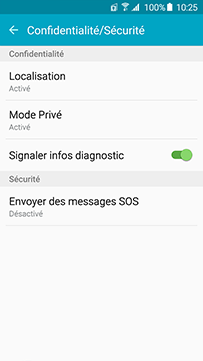
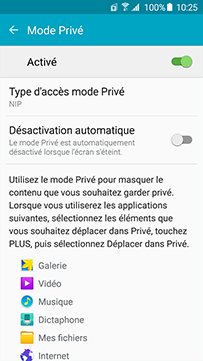
Vos retours sont les bienvenus
